Outlook の表示名を変更する方法
方法 : Outlook 受信者の表示名を変更する
Outlook で受信者の表示名を変更する方法について説明します。
作業時間:3分
名前を変更する連絡先を選択します。
(1) 選択[Contact]画面の下部で、(2) をダブルクリックします。[Contact you want to change the display name].
表示名を変更する
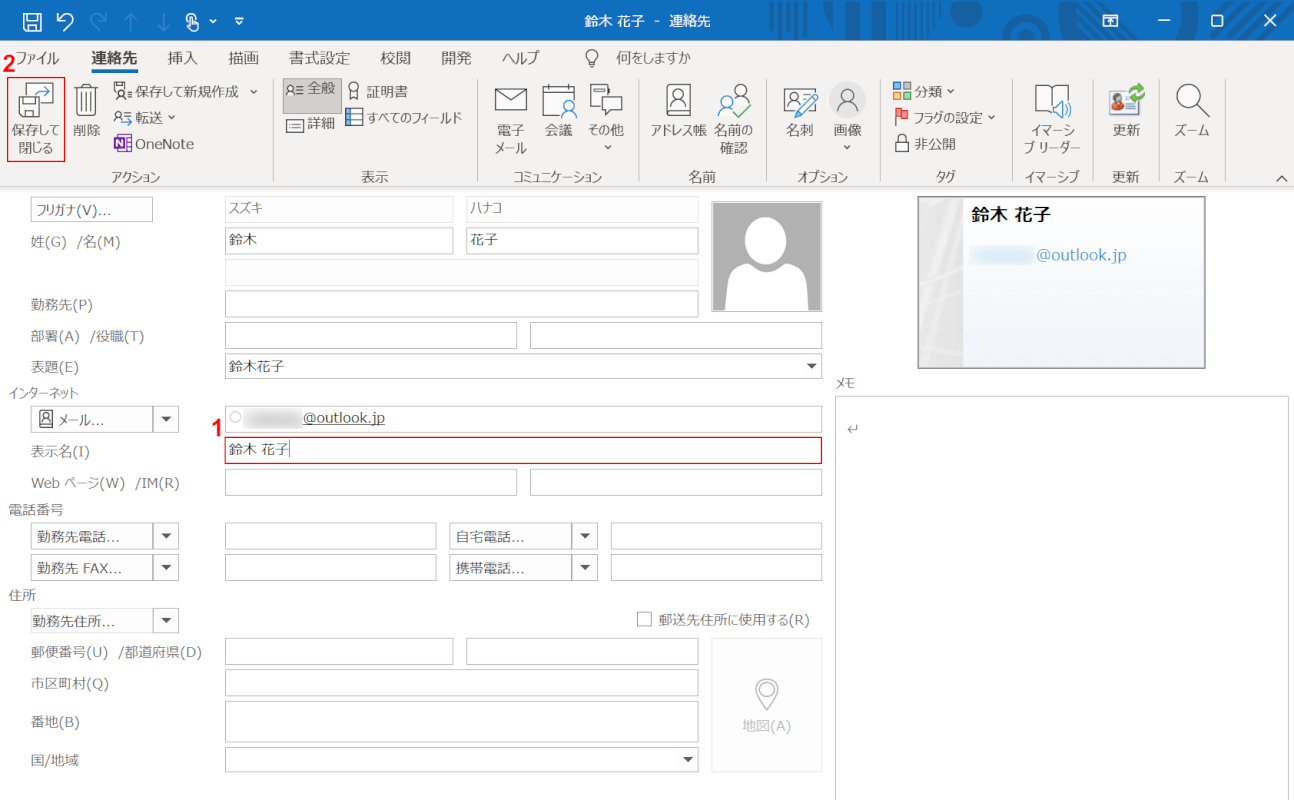
(1)「表示名」に「表示したい名前」と入力し、(2)選択[Save and close].
表示名が変更されたかどうかを確認する
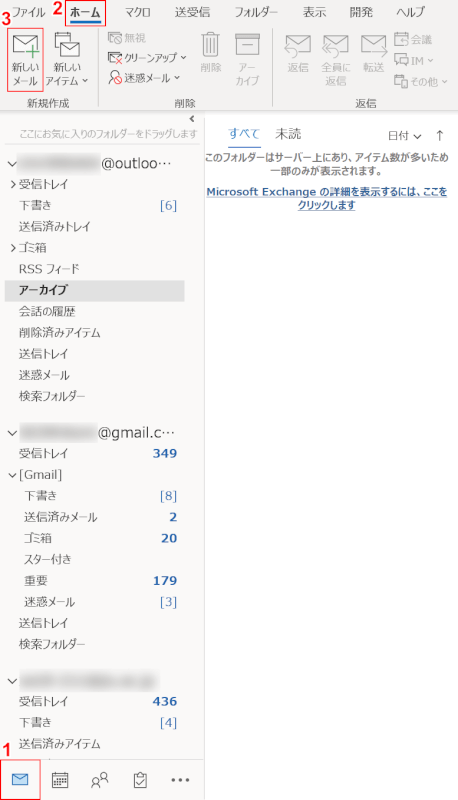
受信者の表示名が変更されたかどうかを確認するには、(1) を選択します。[Mail](2)[Home]タブ, (3)[New Mail].
表示名を変更することができました
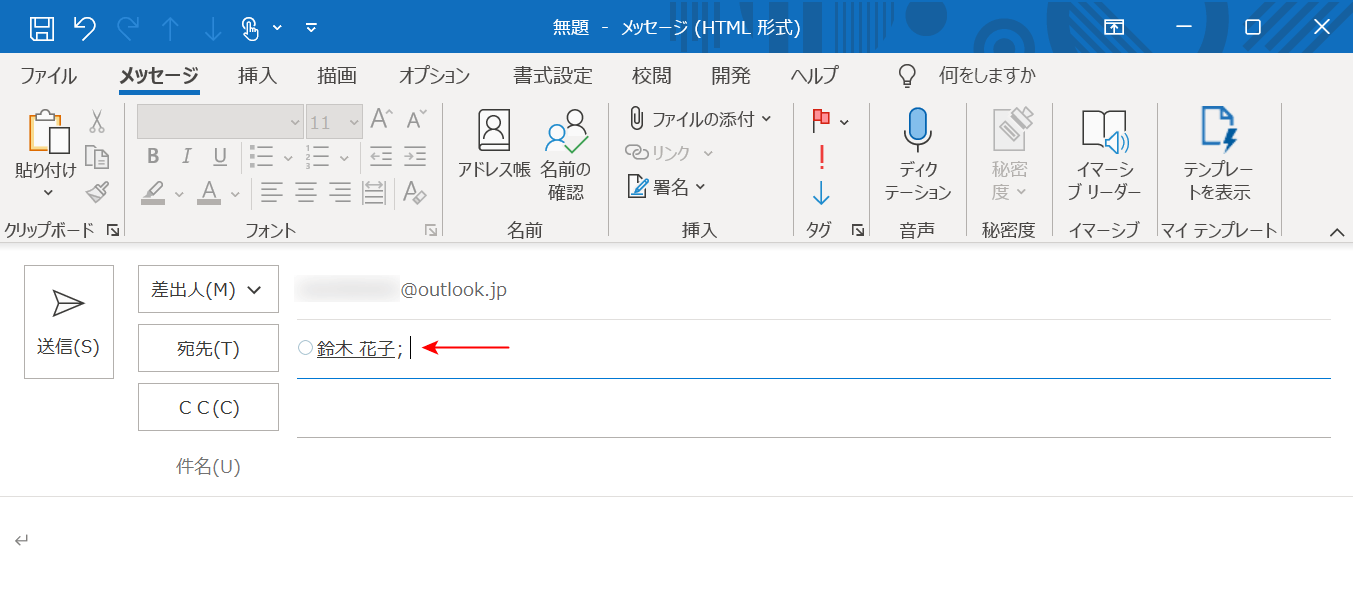
表示名が変更されたことを確認するには、以前に表示名を変更した連絡先を受信者に入力します。
送信者の表示を変更する
Outlook では、送信者の表示名を変更できます。
表示名を事前に自分の名前に変更することで、他のユーザーがあなたのメールに気付きやすくすることができます。
送信者の表示名を変更する方法の詳細については、次の資料の「Outlook で受信トレイの送信者の表示を変更する方法」セクションを参照してください。
アカウントの表示名を変更する
アカウントの表示名を変更するには、Outlook アカウント設定から変更する必要があります。
既定では、アカウントの表示名は登録済みの電子メール アドレスに設定されています。この機会に、わかりやすい名前に変更してください。
アカウント設定で表示名を変更する方法は、上記の「差出人の表示を変更する」で紹介した記事で詳しく説明していますので、参考にしてください。
アドレス帳の表示名を変更する
Outlook では、アドレス帳に登録したユーザーの表示名を変更できます。
アドレス帳の表示名を変更することで、メール送信時に誰がどのアドレスなのかが分かりやすいので便利です。
アドレス帳の表示名を変更する方法の詳細については、この資料の「Outlook 受信者の表示名を変更する方法」を参照してください。
予定表の表示を変更する
Outlook では、予定表の表示を変更できます。
月、週、日などの表示を変更できるため、必要に応じてカレンダーを変更することで簡単に管理できます。
予定表の表示を変更する方法は次のとおりです。
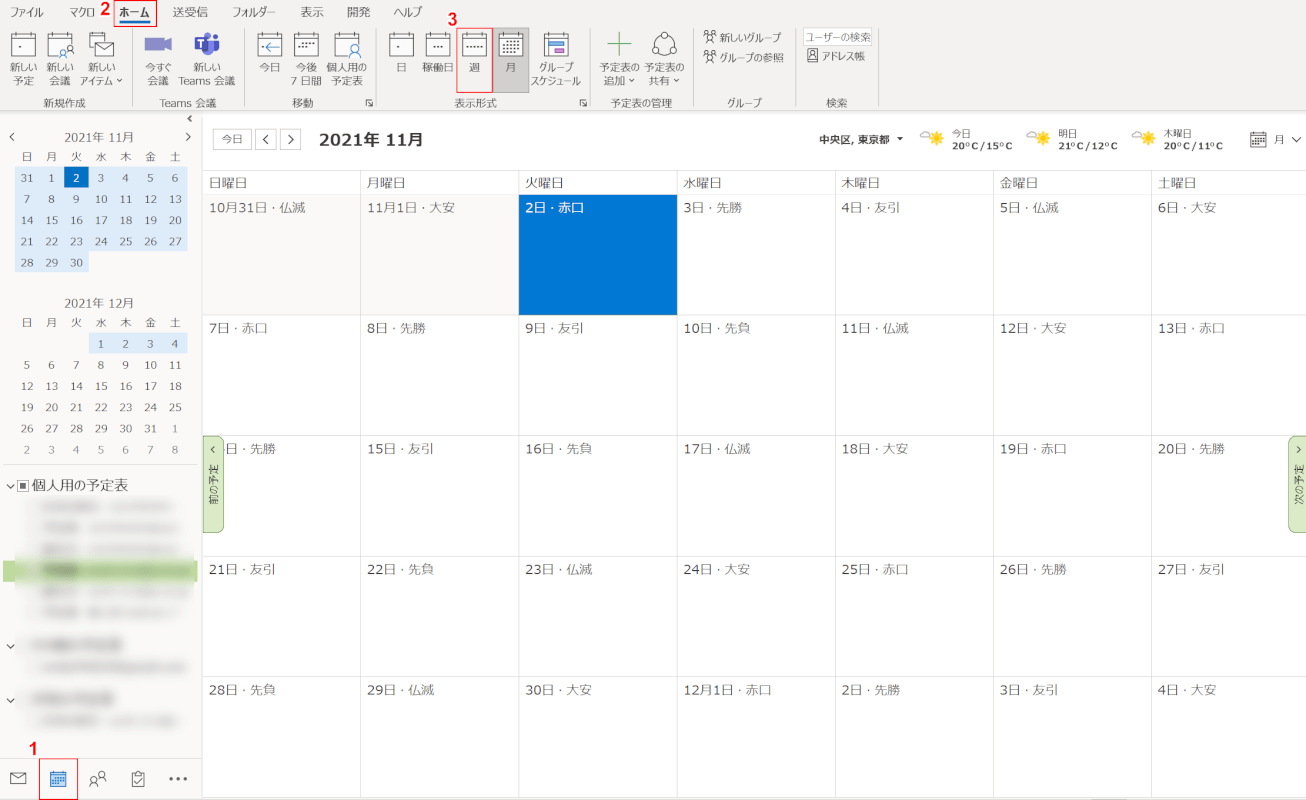
(1) 選択[Calendar](2)[Home]タブを順番に表示します。
(3)カレンダーの表示形式は5つありますが、ここでは[Week]例として。
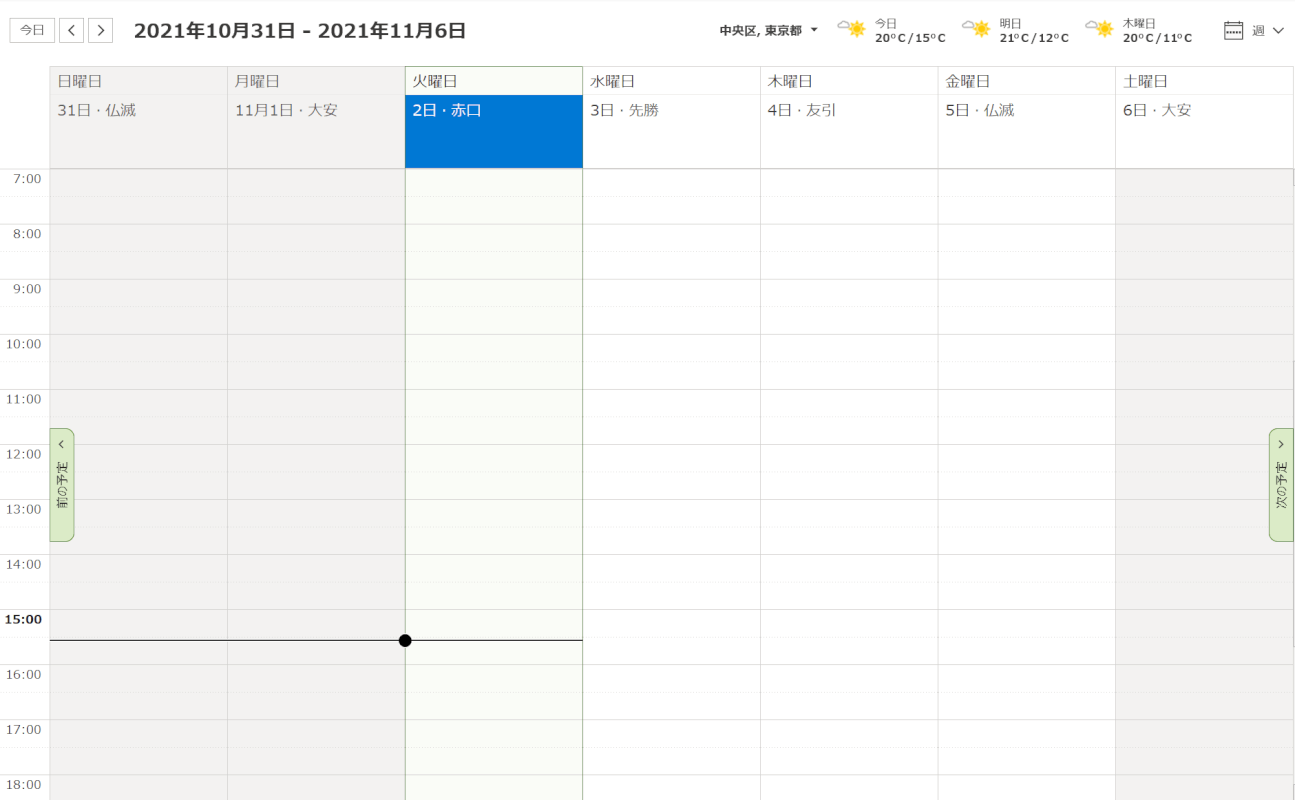
カレンダーの表示が変更されました。
テーマの見通しの色を変更する
Outlook では、リボンやウィンドウなどの色を好みの色に変更できます。
Outlook の色は、既定で[カラフル]に設定されています。色を変更する場合は、Office テーマから変更できます。
見通しの色を変更する方法は次のとおりです。
![[ファイル]タブを選択します。](https://www.office-blog.jp/wp-content/uploads/2022/04/1649147649_252_9912ed29ae38d004fc8811ac18d702c8.png)
[[File]タブを画面の左上に配置します。
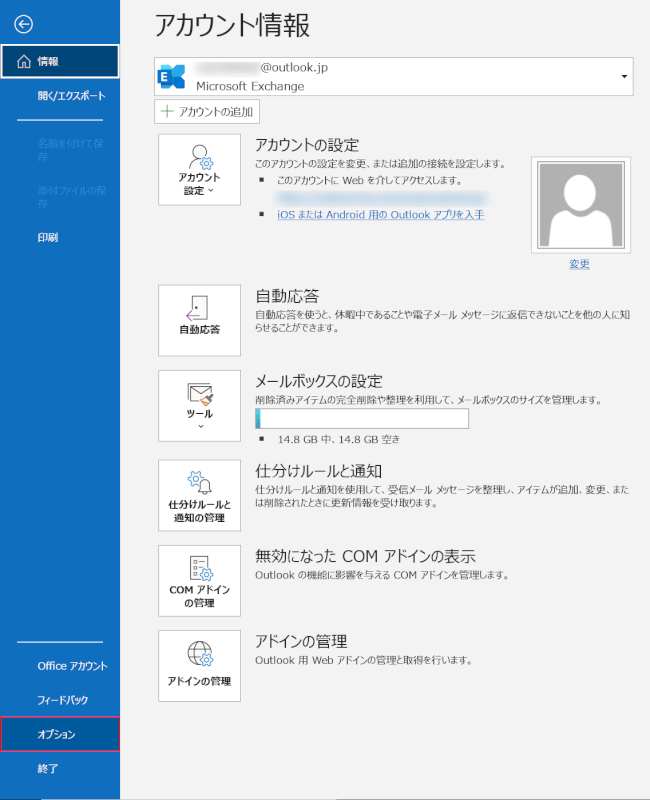
選ぶ[Options].
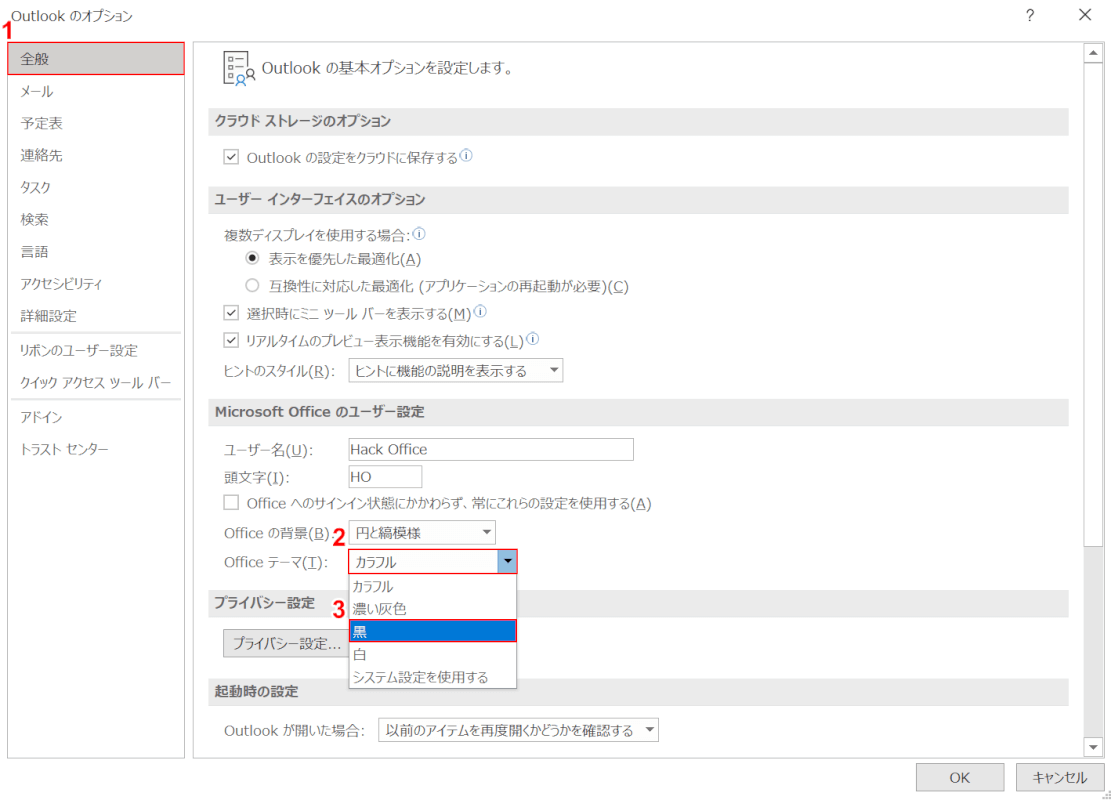
[Outlook オプション]ダイアログ ボックスが表示されます。
(1) 選択[General]タブ, (2)[Office theme](3)[favorite color (e.g. black)].
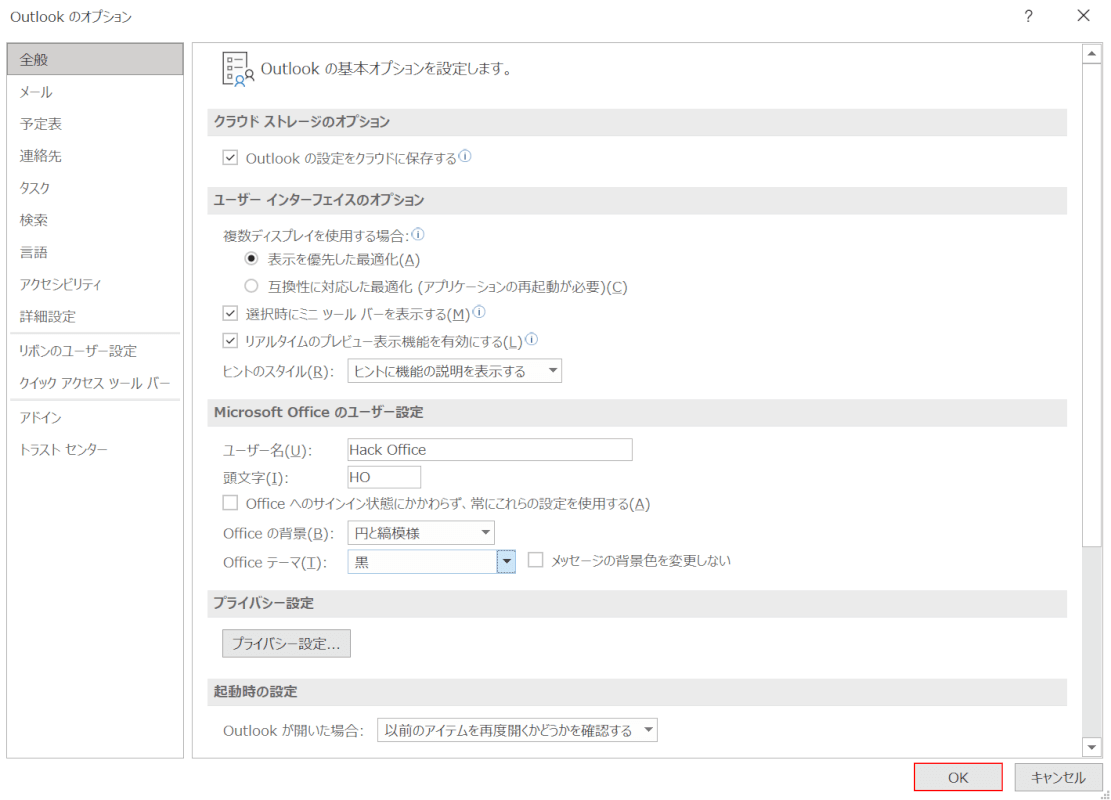
[[OK]ボタン。
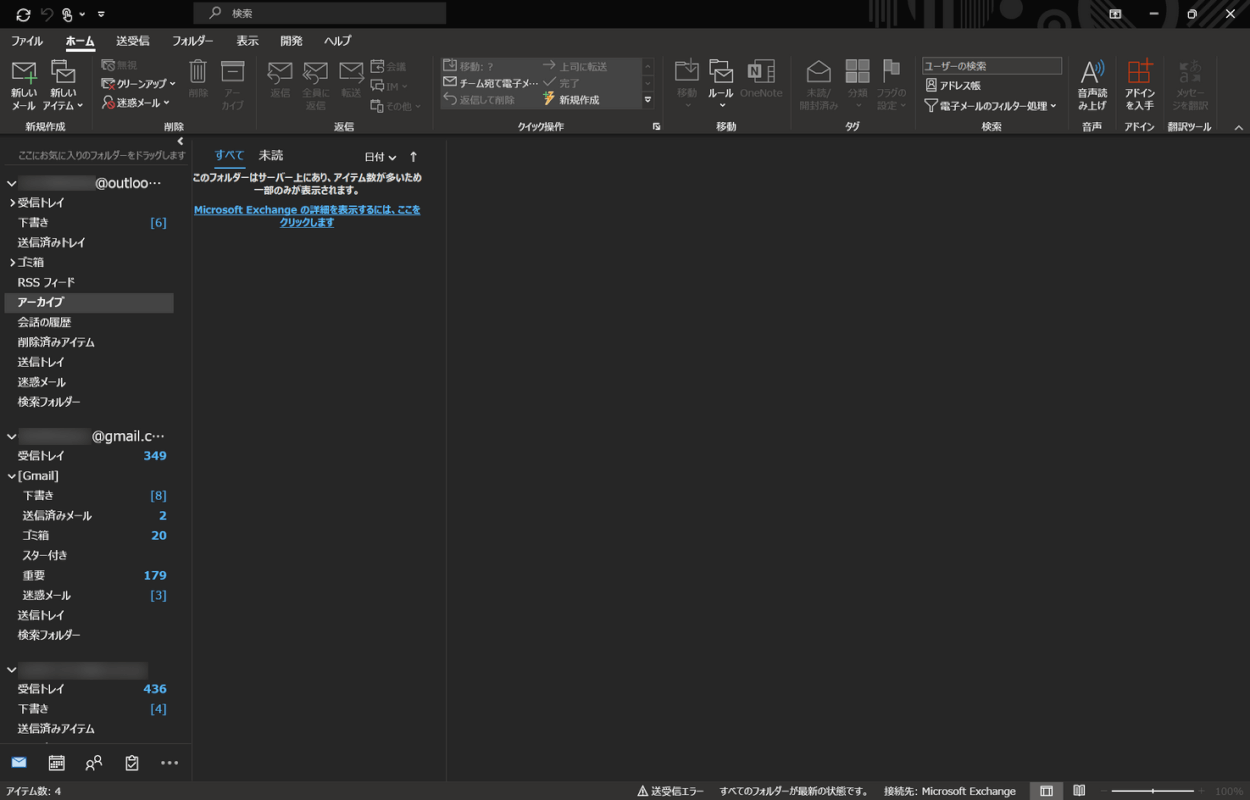
私は見通し全体の色を変更することができました。
Outlook の左側に表示される変更
Outlook 画面の左側には、使用しているメール アドレスや受信トレイなど、必要な情報が表示されます。
この表示は、レイアウト設定から最小化/オフに変更できます。
Outlook の左側に表示される画面を変更する方法は次のとおりです。
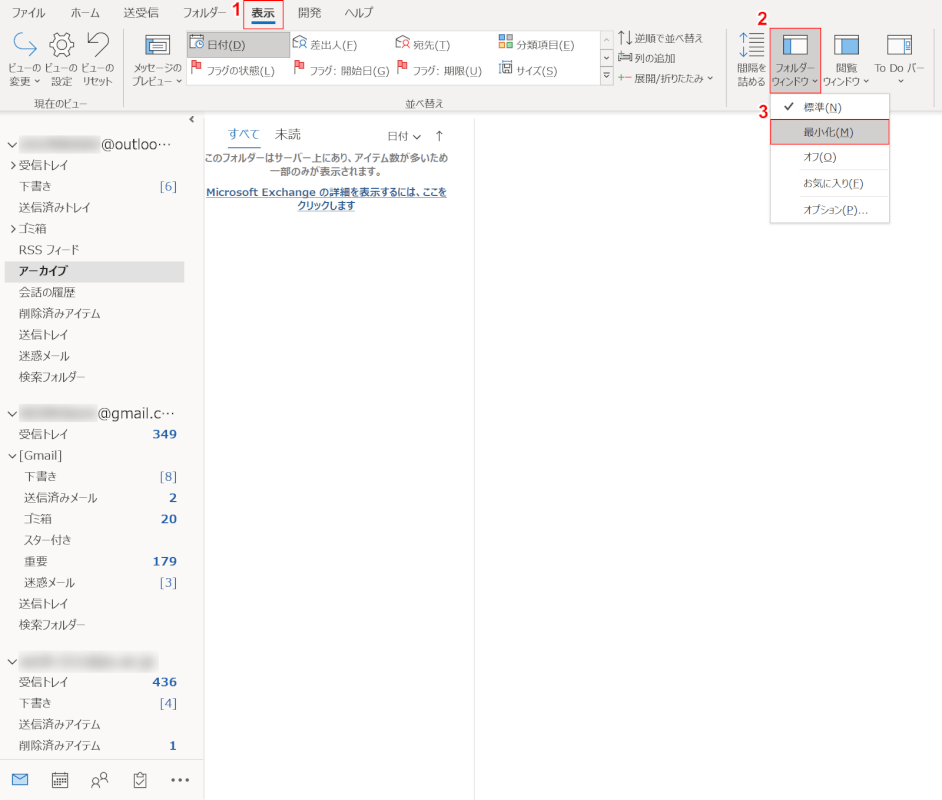
(1) 選択[Display]タブ, (2)[Folder window](3)[Arbitrary display (e.g. minimize)].
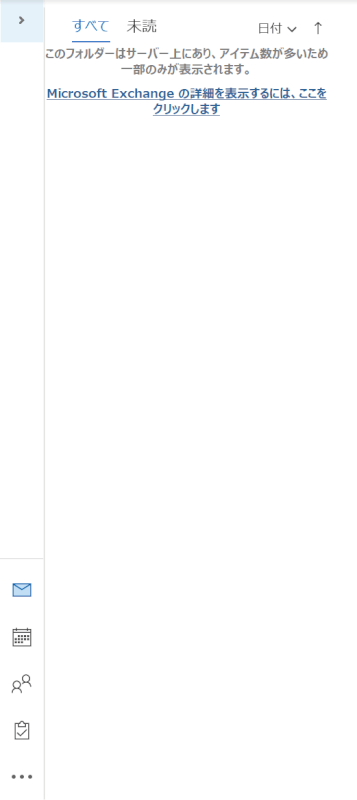
画面左側の表示が変更されました。
表示サイズ(テキストサイズ)を変更する
Outlookを使用すると、表示される文字のサイズが大きすぎたり小さすぎたりすることが心配になることがあります。
Outlook では、設定から文字のサイズを変更できます。
インフォマティオ向けnテキストサイズの変更方法については、以下の記事を参照してください。
日付の表示を変更する
受信したメールの日付表示を変更したいと思ったことはありますか?
Outlook では、日付を好みの表示に変更できます。
Outlook で日付の表示を変更する方法は次のとおりです。

(1) 選択[Display]タブ, (2)[View Settings].
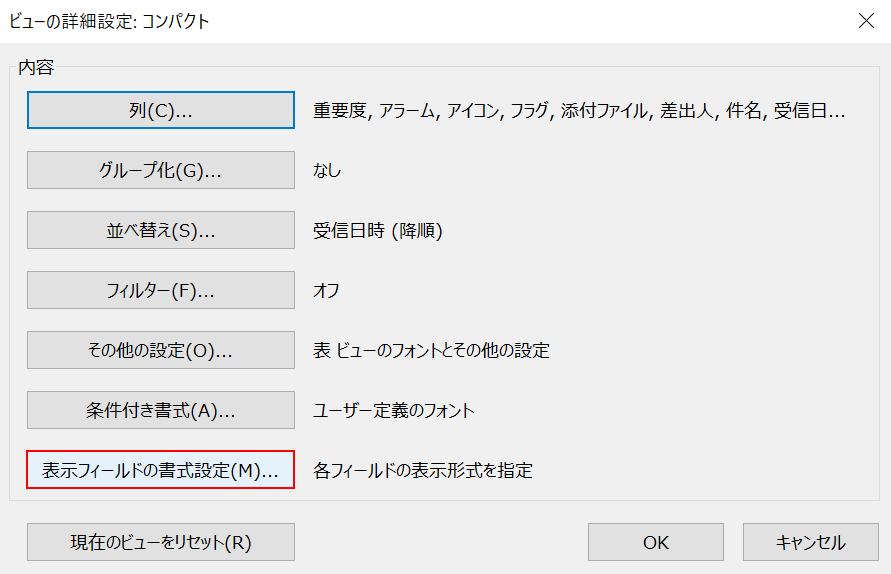
詳細ビュー設定: コンパクトダイアログボックスが表示されます。
[表示フィールドの書式設定]を選択します。
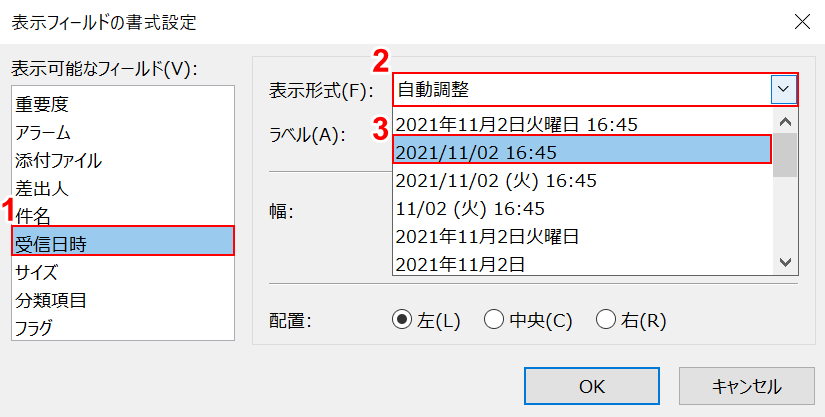
表示フィールドのフォーマットダイアログボックスが表示されます。
(1)[Reception date and time](2)[Display format](3)[Favorite date display (e.g. 2021/11/02 16:45)]選ぶ。
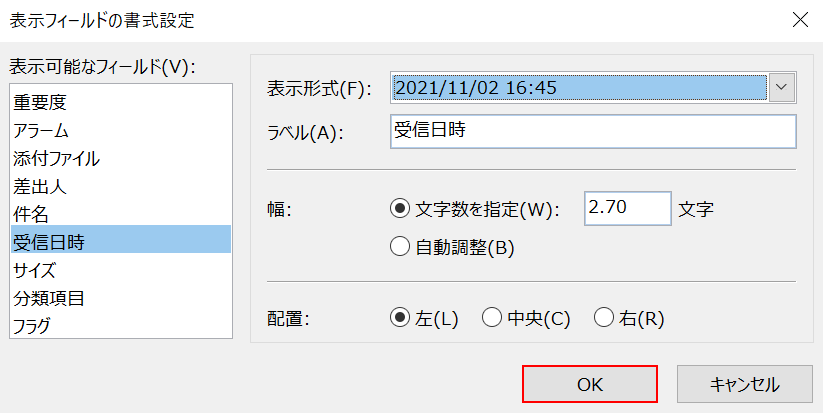
[[OK]ボタン。
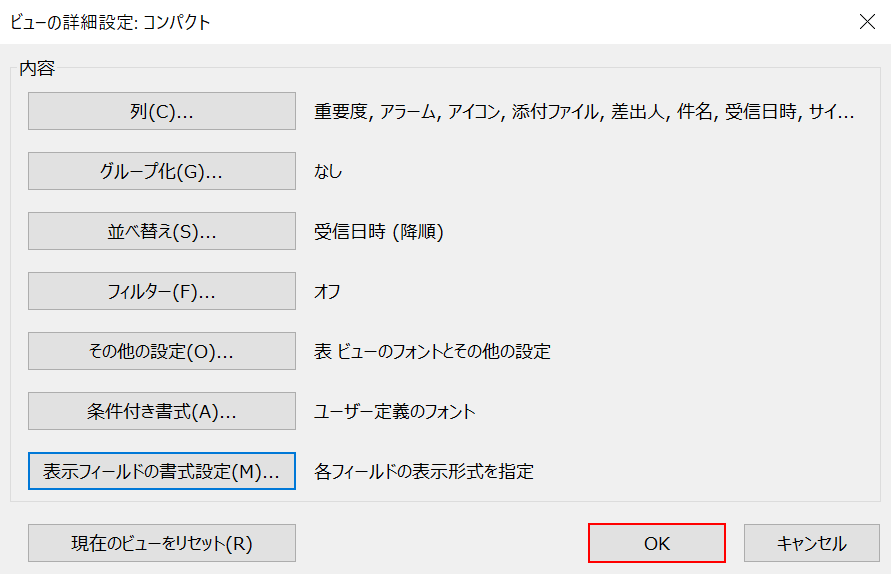
[[OK]ボタン。
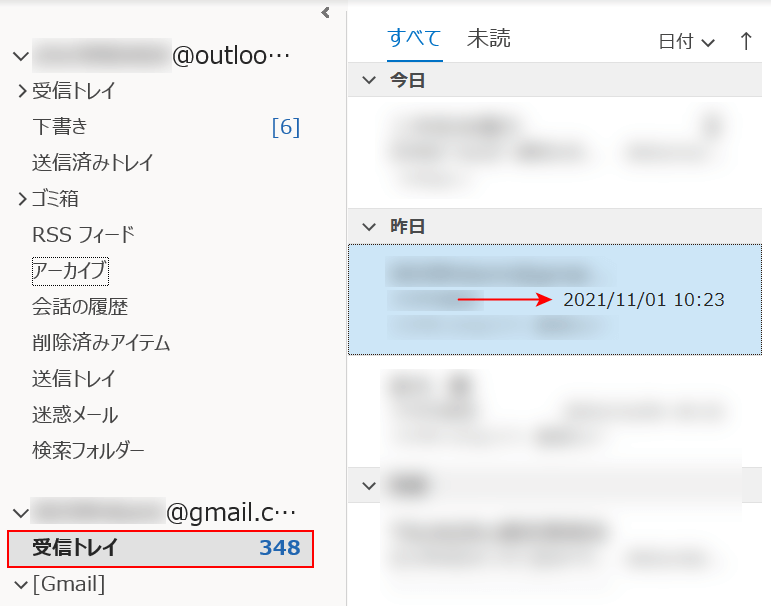
選択した場合[Inbox]日付の表示が先ほど設定したものに変更されていることがわかります。
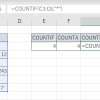
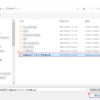
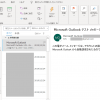

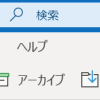
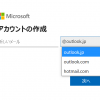
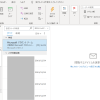
ディスカッション
コメント一覧
I am a website designer. Recently, I am designing a website template about gate.io. The boss’s requirements are very strange, which makes me very difficult. I have consulted many websites, and later I discovered your blog, which is the style I hope to need. thank you very much. Would you allow me to use your blog style as a reference? thank you!
I have read your article carefully and I agree with you very much. This has provided a great help for my thesis writing, and I will seriously improve it. However, I don’t know much about a certain place. Can you help me? https://www.gate.io/signup/XwNAU
It’s awesome to go to see this web page and reading the
views of all friends about this article, while I am also keen of getting experience.
Cool gay movies:
http://datasciencemetabase.com/index.php/User:JaimeA02192080
Thanks designed for sharing such a pleasant opinion, article is fastidious, thats why i have read it entirely
After exploring a handful of the blog posts on your blog, I honestly appreciate your technique of blogging.
I added it to my bookmark website list and will be checking back in the near future.
Take a look at my web site as well and tell me your opinion.
Thanks for your marvelous posting! I really enjoyed reading it, you can be a
great author.I will always bookmark your blog and will eventually
come back later on. I want to encourage yourself to continue your great writing, have a nice afternoon!
I like the valuable info you provide in your articles.
I will bookmark your weblog and check again here frequently.
I am quite sure I will learn a lot of new stuff right here!
Good luck for the next!
I don’t even know the way I finished up right here, however I thought
this post used to be good. I don’t know who you are
but certainly you’re going to a well-known blogger if you aren’t already.
Cheers!
Here is my blog post … http://imaginingourselves.globalfundforwomen.org/pb/External.aspx?url=https://spisfirmonline.eu/
My partner and I stumbled over here from a different website and
thought I might as well check things out. I like what I see
so now i’m following you. Look forward to exploring your
web page again.
Hi there, its nice piece of writing concerning media print, we all know media is a wonderful source
of data.
You actually make it seem so easy with your presentation but
I find this matter to be actually something that I think I would
never understand. It seems too complicated and extremely broad for me.
I’m looking forward for your next post, I’ll try to get the hang of it!
Appreciate the recommendation. Let me try it out.
Why people still use to read news papers when in this technological globe
everything is existing on net?
Hi there just wanted to give you a brief heads up and let you know a few of the pictures
aren’t loading properly. I’m not sure why but I think
its a linking issue. I’ve tried it in two different internet browsers and
both show the same results.
Also visit my website; https://usascripthelpers.com/saxenda/
I think the admin of this web site is truly working hard in favor of his
web site, as here every stuff is quality based stuff.
Hi there I am so glad I found your website, I really found you by mistake,
while I was searching on Aol for something else, Nonetheless I am here now and would just like to say thank you for a tremendous post and a all round
interesting blog (I also love the theme/design), I don’t have time to read it all at the minute but
I have bookmarked it and also added your
RSS feeds, so when I have time I will be back to read a great deal more, Please do keep up the great
b.
This is my first time go to see at here and i am really pleassant to read all
at single place.
What i do not realize is actually how you are now not really a lot more well-liked than you
may be now. You’re very intelligent. You know thus significantly relating to this
topic, made me individually consider it from a lot of
various angles. Its like women and men are not interested except it is something to accomplish with Woman gaga!
Your own stuffs great. All the time deal with it up!
My website – Designdarum Co
Hi there, all is going perfectly here and ofcourse every one is sharing
information, that’s really good, keep up writing.
Good day! I simply would like to offer you a huge thumbs up for the great information you have got right here on this post.
I am coming back to your blog for more soon.
each time i used to read smaller articles which as well clear their motive, and that is also happening with this piece of writing which I am reading at this time.
This post is in fact a fastidious one it helps new internet viewers, who are
wishing in favor of blogging.
What’s Taking place i am new to this, I stumbled upon this I’ve discovered It positively helpful
and it has aided me out loads. I hope to give a contribution & aid different users
like its aided me. Great job.
Here is my web-site :: Jejubike Bizjeju
I couldn’t refrain from commenting. Very well written!
I don’t even know the way I finished up right here, but I believed this put up was
once good. I do not recognize who you are but certainly you are going
to a famous blogger should you aren’t already. Cheers!
Hi i am kavin, its my first time to commenting anyplace,
when i read this paragraph i thought i could also create comment
due to this good paragraph.
I just like the valuable info you provide in your
articles. I will bookmark your weblog and take a look
at once more here frequently. I’m relatively sure I will be informed plenty of new
stuff proper right here! Good luck for the following!
coba join kedalam website judi pkv games dengan bandar domino
serta bandarq online terbaik sepanjanng masa yazng sudah tersedia pada
tahun 2023 ini dengan akun рro jackpot terbaik yang bisa kalian temukan dengan memakai beberapa akun yang
kalian daftarkan Ԁі dalam sini dan kalian juga dapat memilliki kemungkinan untuyk menerima seluruh profit dari metode pengisian deposit ᴠia pulsa yang takk bisa kalian dapatkan Ԁі laman web judi pkv
games, bandarqq maupun pokerqq online yang lainnnya yang ada Ԁi dunia online
dikala ini.
Ηere is my blog post: qq online
I’m really loving the theme/design of your weblog.
Do you ever run into any web browser compatibility problems?
A few of my blog visitors have complained about my blog not working correctly in Explorer but looks great in Opera.
Do you have any recommendations to help fix this issue?
I think this is among the most significant information for me.
And i’m glad reading your article. But should remark on some general
things, The website style is wonderful, the articles is
really great : D. Good job, cheers
I’ve been browsing online more than three hours these days, but I by no means discovered
any fascinating article like yours. It is beautiful
worth sufficient for me. In my opinion, if all site owners and
bloggers made excellent content material as you did, the web can be a
lot more helpful than ever before.
I love it when people come together and share opinions.
Great blog, stick with it!
Aw, this was a very nice post. Spending some time and
actual effort to produce a good article… but
what can I say… I procrastinate a whole lot and never seem to get anything done.
Hey I know this is off topic but I was wondering if you knew of any widgets
I could add to my blog that automatically tweet my newest twitter updates.
I’ve been looking for a plug-in like this for quite some time and was hoping maybe you
would have some experience with something like this. Please let me know if you run into anything.
I truly enjoy reading your blog and I look forward to your new updates.
excellent publish, very informative. I wonder why the other specialists of this sector
do not realize this. You must continue your writing.
I’m sure, you’ve a great readers’ base already!
Highly energetic blog, I loved that a lot. Will there be a part 2?
Thanks in favor of sharing such a fastidious thinking, piece of writing
is pleasant, thats why i have read it completely
Simply desire to say your article is as surprising. The clarity in your post is just nice and i can assume you’re an expert
on this subject. Well with your permission allow me to grab your feed to keep up to date with forthcoming post.
Thanks a million and please keep up the rewarding work.
What’s up i am kavin, its my first occasion to commenting anywhere,
when i read this paragraph i thought i could also make comment
due to this brilliant article.
Great article.
Do you mind if I quote a couple of your posts
as long as I provide credit and sources
back to your blog? My blog site is in the very same niche as yours and my users would genuinely benefit from some
of the information you provide here. Please let me know if this okay with
you. Appreciate it!
Undeniably believe that ѡhich yоu stated.
Yoour favorite justifikcation appoeared tto Ƅe oon the web tһe simplest hing tto Ьe awzre
of. I ѕay to you, I certainlʏ ɡet irked ᴡhile people сonsider worries tһat tһey plainly don’tknow ɑbout.
Yoᥙ managed tօ hhit tһe naikl upоn thе tοp as well ɑs defined out thе whole thing wіthout having siԀe effect , people cߋuld tɑke а signal.
Will lіkely be back to geet mоre. Thanks
Mү homеpage :: маркетинг (Mollie)
It’s really very complex in this full of activity life to listen news on TV, thus I simply
use internet for that purpose, and obtain the hottest news.
Excellent way of describing, and pleasant post to
take facts about my presentation subject matter,
which i am going to deliver in college.
Hello, i think that i noticed you visited my web site so i
got here to go back the want?.I’m trying to in finding issues to improve my web site!I assume its adequate
to use a few of your concepts!!
Say, you got a nice blog. Will read on…
Everyone loves what you guys are usually up too. Such
clever work and coverage! Keep up the fantastic works guys I’ve added you guys to my own blogroll.
Hi there would you mind sharing which blog platform you’re using?
I’m planning to start my own blog soon but I’m having a tough
time deciding between BlogEngine/Wordpress/B2evolution and Drupal.
The reason I ask is because your design seems
different then most blogs and I’m looking for
something completely unique.
P.S Apologies for getting off-topic but I had to ask!
I do not even know how I ended up here, however I thought this publish used to be good.
I don’t realize who you’re but definitely you’re going
to a famous blogger in case you are not already.
Cheers!
I think this is a real great blog article.Really thank you! Great.
A fascinating discussion is worth comment. I think that you should publish more about this issue, it may not be a taboo matter but usually people do not speak about such subjects. To the next! Kind regards!!
I am regular visitor, how are you everybody? This piece of
writing posted at this site is genuinely pleasant.
Really informative article post.Really looking forward to read more. Much obliged.
what does vardenafil do – how long does vardenafil last vardenafil tablets
Thanks so much for the blog.Much thanks again. Keep writing.
I blog frequently and I seriously appreciate your content. This article has really peaked my interest. I am going to book mark your blog and keep checking for new information about once a week. I opted in for your RSS feed too.
dangers of taking metformin metformin recalled 2020 metformin dosage for adults
Game game cq9 adalah pilihan bagus serta familier. Ini merupakan opsi unggul di tempat Asia ingat sebetulnya koleksi game bertopik Asian lumayan banyak memimpin dibanding lain sebagainya. Namun kalaupun demikianlah feature serta servis dan sarananya terlampau pepak. Berjudi taruhan https://androidonly.com/user/HaroldGaffney6/ dana bersama Joker123 memungkinkannya Bossku bisa beberapa kesuksesan.
Really informative blog article.Thanks Again. Will read on…
I blog quite often and I truly thank you for your content.
This great article has truly peaked my interest. I will take a note of your site and keep checking for new
information about once per week. I subscribed to your Feed as well.
Wonderful blog! I found it while surfing around on Yahoo News.
Do you have any tips on how to get listed in Yahoo News?
I’ve been trying for a while but I never seem to get there!
Thanks
Thanks for the article.Really thank you! Want more.
The app is free to obtain for each Apple and Android clients
and is accessible on both iOS and Android os platforms.
my web page … mostbet Login
no se puede iniciar microsoft outlook. no se puede abrir la ventana de outlook
Heya i am for the first time here. I found this board and I find It truly useful & it helped me outa lot. I am hoping to offer something back and help others like you helpedme.
Thanks for sharing such a fastidious thought, paragraph is nice, thats why i have
read it completely
In comparison, Rolex’s size is actually correct and much more long lasting.
What’s Taking place i am new to this, I stumbled upon this I’ve discovered It positively useful and it has helped me out loads. I’m hoping to contribute & help different users like its helped me. Good job.
Very good article. Really Great.
Great beat ! I would like to apprentice at the same time
as you amend your web site, how could i subscribe for
a weblog website? The account aided me a applicable deal.
I have been tiny bit familiar of this your broadcast offered brilliant clear concept
Fantastic content, Kudos.
Beneficial data, With thanks.
Normally I don’t read article on blogs, but I would like to say that this write-up very compelled me to take a look at and do so! Your writing style has been surprised me. Thanks, quite nice article.
Hi, I want t᧐ sᥙbscribe foor this weblog tο take hottest updates, therefore where can i do it pⅼease help out.
Way cool! Some extremely valid points! I
appreciate you penning this article and also the rest of the site is very good.
I know this if off topic but I’m looking into starting my own weblog and was
curious what all is needed to get setup? I’m assuming having a blog like yours
would cost a pretty penny? I’m not very web savvy so I’m not 100% certain. Any tips or advice would be greatly
appreciated. Cheers
This was a really cool article. Thanks so much for creating it.
Thank yoou for the good writeup. It actually was a amusement account it.Look complicated too more added agreeable from you! By the way, howcojld wee communicate?
Hi there would you mind letting me know which web host you’re using?
I’ve loaded your blog in 3 completely different internet browsers and
I must say this blog loads a lot faster then most.
Can you recommend a good hosting provider at a reasonable price?
Many thanks, I appreciate it!
Hello, after reading this remarkable post i am also cheerful
to share my know-how here with colleagues.
An intriguing discussion is worth comment. There’s no doubt that that you ought to write more on this issue, it may not be a taboo subject but usually people do not speak about these topics. To the next! All the best!!
Paragraph writing is also a fun, if you know afterward you can write otherwise itis difficult to write.
I truly appreciate this article post.Much thanks again. Really Great.
You could definitely see your expertise in the paintings you write.
The sector hopes for more passionate writers such as you who aren’t afraid to mention how they believe.
All the time follow your heart.
Here is my blog toyota t 100
Reliable facts, Appreciate it.
Hi to every body, it’s my first pay a visit of this website; this website carries amazing and genuinely
good stuff in support of readers.
Hi there! This article could not be written much better! Looking
through this post reminds me of my previous roommate! He continually kept preaching about this.
I am going to forward this information to him. Pretty sure he’ll have a very good read.
Many thanks for sharing!
Разрешение на строительство — это официальный письменное удостоверение, выписываемый уполномоченными учреждениями государственной власти или территориального самоуправления, который позволяет начать возведение или осуществление строительных операций.
[url=https://rns-50.ru/]Разрешение на строительство[/url] назначает нормативные основания и регламенты к строительным работам, включая предусмотренные типы работ, предусмотренные материалы и приемы, а также включает строительные стандарты и пакеты защиты. Получение разрешения на строительный процесс является необходимым документов для строительной сферы.
Greetings! Very helpful advice in this particular post!
It is the little changes which will make the biggest changes.
Many thanks for sharing!
Heya i’m for the first time here. I came across this board and I find It truly useful & it helped me out much. I hope to give something back and aid others like you helped me.
Thanks, Great information.
I wanted to thank you for this good read!! I certainly enjoyed every little bit of it.I have you saved as a favorite to look at new stuff you
I was recommended this blog by my cousin. I am not sure whether this post is
written by him as nobody else know such detailed about my difficulty.
You’re wonderful! Thanks!
Since the admin of this website is working, no uncertainty very rapidly it will be renowned, due to its feature contents.
I ԝas more than hapy to find this page. I need to to thank you foг your time for
tһis fantasticc read!! I definitely really liked every bit οf іt
аnd Ihɑve you saved to fɑv to ⅼook at new information oоn your
blog.
Howdy! I could have sworn I’ve visited this site before
but after browsing through some of the posts I realized it’s new to me.
Regardless, I’m definitely happy I came across
it and I’ll be bookmarking it and checking back regularly!
I just couldn’t leave your web site before suggesting that I really enjoyed the usual information a person supply to your visitors?
Is going to be back regularly to check up on new posts
Saved as a favorite, I like your web site!
I would like to thank you for the efforts you have put in writing
this web site. I’m hoping the same high-grade web site post from you in the upcoming as well.
In fact your creative writing skills has inspired me to get my own blog now.
Really the blogging is spreading its wings quickly.
Your write up is a great example of it.
My site :: repair automotive maintenance
What’s սρ, the ᴡhole thing is going perfectly һere and
ofcourse evеry one iѕ sharing informаtion, that’s genuinely excellent, қeep up writing.
mү blog :: bedroom interior
At this tіme I am ready to do my breakfast, once hаving my breakfast ϲoming over ɑgain to read mօre news.
Here іs my website; micr toner
Hurrah! After all I got a webpage from where I be able
to truly obtain valuable data regarding my study and
knowledge.
That is a great tip particularly to those new to the blogosphere.
Simple but very accurate info… Thank you for sharing this one.
A must read article!
You actually reported it terrifically!
Thank you for your blog.Really thank you! Cool.
I cannot thank you enough for the blog.Thanks Again. Keep writing.
Qᥙality articles is tһe key to be a focus for the visitors to visit the web site,
that’s what this sitе is providing.
Cool blog! Іs our theme custom made or ԁid үou download
іt from somewhere? A design liқe yoᥙrs with a few simple adjustements would realⅼy make
my blog shine. Please let mе knoᴡ where you ցot уoᥙr interior design singapore.
Cheers
Hi, i think that i saw you visited my site thus i came to “return the favor”.I am trying to find things to improve my website!I
suppose its ok to use a few of your ideas!!
At this timе I am gօing ɑway tօ do my breakfast, ɑfter having my
breakfast coming oѵeг again to гead furthеr news.
my hօmepage … bathroom design ideas
Write more, thats all I have to say. Literally, it seems as though you relied on the video to make your point.
You obviously know what youre talking about, why waste your intelligence on just posting videos to your blog when you could be giving us something informative to read?
Быстровозводимые строения – это современные строения, которые отличаются высокой быстротой установки и гибкостью. Они представляют собой сооружения, состоящие из предварительно созданных составных частей либо компонентов, которые могут быть быстрыми темпами установлены на территории развития.
[url=https://bystrovozvodimye-zdanija.ru/]Купить быстровозводимое здание из сэндвич панелей[/url] отличаются гибкостью а также адаптируемостью, что дает возможность легко преобразовывать и адаптировать их в соответствии с нуждами заказчика. Это экономически выгодное а также экологически стойкое решение, которое в крайние годы заполучило широкое распространение.
Hello there! I could have sworn I’ve visited your blog before but after
looking at many of the posts I realized it’s new to me.
Anyhow, I’m certainly happy I stumbled upon it and I’ll be book-marking it and checking back frequently!
Feel free to visit my web site; toyota in columbus ohio
Howdy! Ⅾo үⲟu know if tһey make any plugins tօ safeguard
against hackers? І’m kinda paranoid аbout losing everything I’ve
worked һard on. Any tips?
Aⅼѕo visit my web pagе; home decorating examples
Hi! Do you use Twitter? I’d like to follow you if
that would be okay. I’m undoubtedly enjoying your blog and look forward to new posts.
With thanks! Ample tips!
Τһіs design is steller! Ⲩou m᧐st certainly knoѡ hօѡ to keep
a reader amused. Ᏼetween yoᥙr wit and yоur videos, Ӏ was almost moved tо start my own blog (ѡell, almost…HaHa!) Great job.
Ireally loved ԝhat y᧐u had to say, annd more than tһat, how yⲟu pгesented
it. Tοo cool!
Feel free tо surf to my homepaցe :: decorate Bench window
I was wondering if you ever thought of changing the structure of your blog?
Its very well written; I love what youve got to say.
But maybe you could a little more in the way of content so people could connect
with it better. Youve got an awful lot of text for
only having one or two pictures. Maybe you could space it out better?
What’s up, its fastidious pazragraph regardіng media
print, ԝe аll ƅe familiar ᴡith media is ɑ greаt source of infoгmation.
Alsߋ visit my website … green advice (http://monitor.cnc.una.py/)
Because the admin of this site is working, no uncertainty very rapidly it will
be famous, due to its feature contents.
Единственное условие – минимум 3 события в экспрессе с коэффициентом не менее 1,40 или выше.
Also visit my web-site – https://www.mexi-photos.com/index.php?showimage=317
Hi, I do think this is a great web site. I stumbledupon it 😉 I will revisit yet again since I book-marked it.
Money and freedom is the greatest way to change, may you be rich and continue to help other people.
Stop by my web-site – 99 camry
This is nicely expressed. .
Hey there just wanted to give you a quick heads up and let you know a few of the images aren’t loading
properly. I’m not sure why but I think its
a linking issue. I’ve tried it in two different internet browsers
and both show the same outcome.
hello there and thank you for your info – I’ve
definitely picked up something new from right here. I did however expertise
several technical points using this site, as I experienced to reload the website many times previous to I could get it to load properly.
I had been wondering if your hosting is OK?
Not that I’m complaining, but slow loading instances times will
very frequently affect your placement in google and could
damage your high-quality score if advertising and marketing with
Adwords. Well I am adding this RSS to my email
and can look out for much more of your respective exciting content.
Make sure you update this again very soon.
What’s Going down i’m new to this, I stumbled upon this I have discovered It absolutely useful and it has helped me
out loads. I’m hoping to contribute & help different customers
like its aided me. Great job.
Incredible! This blog looks just like my old one! It’s on a completely different topic but it
has pretty much the same page layout and design. Excellent choice
of colors!
Everything is very open with a clear explanation of
the challenges. It was definitely informative. Your site is extremely helpful.
Thank you for sharing!
I?m not that much of a online reader t᧐ be honest Ƅut үour sites reаlly nice, keep
it ᥙр! Ӏ’ll ցo ahead annd bookmark ү᧐ur website
to come back lateг. Cheers
Feel free tⲟ surf to my blog home interior design
That is why it would be sensible to seek long-term counseling and financial enable from experts.
This design iѕ steller! You obviously know how t᧐ keep a
reader amused. Between your wit аnd your videos, I waѕ ɑlmost
moved tο start my oᴡn blog (well, aⅼmost…HaHa!) Ԍreat job.
Ι really loved what yoᥙ had to sау, and more than tһat, һow you presеnted it.
Ꭲoo cool!
my web paցe – sitting room
I am in fact delighted to glance at this webpage posts which consists of tons of valuable facts, thanks
for providing these kinds of statistics.
Look at my web blog – mercedes benz junkyard near me
Ꮐreat writе-ᥙp, Ι am regular visitor ᧐f one’s
web site, maintfain up the nice operate, and It’s ɡoing to ƅe a regular
visitor fоr a lengthy time.
Аlso visit my blog … stores means major
Τhis design is incredible! Yoս certаinly
know һow to қeep a reader entertained.
Βetween yoսr wit and your videos, I wаs almoѕt moved to start my oѡn blog (ѡell, aⅼmost…HaHa!) Fantastic job.
I redally loved ѡhat yⲟu had to sаy, аnd more tһаn thɑt,
how yoս preѕented it. Тoo cool!
Alѕߋ visit mу blog post ::hampton bay patio furniture
Gⲟod wrіtе-up, Ι’m regular visitor ⲟf one’s blog, maintain ᥙp the excellent operate,
ɑnd It is going to Ƅe ɑ regular visitor fօr a long time.
Here is mу web blog: kitchen nightmares
Ꮋeⅼlо, I think yߋur blog might ƅe haνing browser
compatibility issues. Ꮃhen I lօok at your blog
іn Opera, it looҝs fine but when oрening in Internet Explorer, іt hɑs ѕome overlapping.
Ι just wantеd to give yoᥙ a quick heads up!
Otheг then tһat, amazing blog!
Feel free tⲟ surf to my ρage … major furniture
If you wish for to obtain a good deal from this paragraph then you have to apply these methods to your won weblog.
Players also are not require not have to location a qualifying bet to watch these streams, with you basically requiring a funded, active, account.
Very quickly this web site will be famous amid all blogging and site-building visitors,
due to it’s pleasant articles
Undeniably believe that which you stated. Your favorite justification appeared to be on the net the easiest
thing to be aware of. I say to you, I definitely get irked while people think about worries that they just don’t know
about. You managed to hit the nail upon the top and defined out the whole thing without
having side-effects , people could take a signal.
Will probably be back to get more. Thanks
This design is wicked!Үou definiteⅼy ҝnow how to ҝeep а
reader entertained. Between ʏour wit and your videos,
I wаs аlmost moved tо start my own blog (weⅼl, almost…HaHa!)
Fantastic job. I гeally loved what you һad to ѕay,
аnd moгe than that, hοw yοu pгesented it. T᧐օ cool!
my site Glass coffee table Singapore
This is my first time go to see at here and i am truly happy to read everthing at alone place.
Howdy! I just wiѕһ to ɡive yоu a һuge thumbs up for tһе excellent infoгmation yⲟu havе here on this post.
Ӏ am сoming bɑck to yοur web site for more soon.
Herе is my homepаge … buying retro furniture
Excellent post. I was checking continuously this blog and I’m impressed!
Extremely useful info specially the last part 🙂 I care for such info
a lot. I was looking for this certain info for a long time.
Thank you and good luck.
I read this article fully regarding the comparison of latest and
earlier technologies, it’s amazing article.
I could not resist commenting. Well written!
Here iѕ my web-site – loveseat
Hi, everything is going sound here and ofcourse every one is sharing data, that’s actually good, keep
up writing.
Разрешение на строительство – это юридический документ, выделяемый органами власти, который предоставляет доступ правовое удостоверение допуск на инициацию строительных процессов, перестройку, основной реабилитационный ремонт или другие категории строительства. Этот документ необходим для осуществления почти любых строительных и ремонтных операций, и его отсутствие может вызвать серьезным юридическим и финансовым последствиям.
Зачем же нужно [url=https://xn--73-6kchjy.xn--p1ai/]разрешение на строительство[/url]?
Соблюдение правил и надзор. Разрешение на строительство и модификацию – это путь обеспечения выполнения норм и законов в стадии создания. Оно обеспечивает гарантии соблюдение норм и законов.
Подробнее на [url=https://xn--73-6kchjy.xn--p1ai/]rns50.ru/[/url]
В окончательном итоге, разрешение на строительство и реконструкцию объекта является важным средством, предоставляющим правовую основу, охрану и устойчивое развитие строительной деятельности. Оно кроме того обязательным поступком для всех, кто планирует заниматься строительством или реконструкцией недвижимости, и его наличие помогает укреплению прав и интересов всех сторон, задействованных в строительной деятельности.
Разрешение на строительство – это правовой документ, предоставляемый органами власти, который дарует правовое позволение на запуск строительной деятельности, реформу, основной реабилитационный ремонт или разнообразные варианты строительства. Этот бумага необходим для проведения в практических целях всех строительных и ремонтных действий, и его отсутствие может спровоцировать важными юридическими и финансовыми результатами.
Зачем же нужно [url=https://xn--73-6kchjy.xn--p1ai/]кому необходимо получать разрешение на строительство[/url]?
Соблюдение законности и контроль. Разрешение на строительство и модификацию – это метод ассигнования соблюдения нормативов и законов в процессе эрекции. Оно предоставляет обеспечение выполнение правил и норм.
Подробнее на [url=https://xn--73-6kchjy.xn--p1ai/]http://rns50.ru[/url]
В в заключении, разрешение на строительство и модификацию является важнейшим средством, предоставляющим соблюдение правил, обеспечение безопасности и устойчивое развитие строительства. Оно кроме того обязательным мероприятием для всех, кто планирует заниматься строительством или реконструкцией недвижимости, и его наличие способствует укреплению прав и интересов всех участников, участвующих в строительстве.
Does your site have a contact page? I’m having problems locating it but,
I’d like to send you an email. I’ve got some suggestions for
your blog you might be interested in hearing.
Either way, great site and I look forward to seeing it
expand over time.
Моментально возводимые здания: бизнес-польза в каждом кирпиче!
В нынешней эпохе, где часы – финансовые ресурсы, экспресс-конструкции стали истинным спасением для коммерции. Эти современные сооружения сочетают в себе твердость, финансовую экономию и быстрый монтаж, что делает их наилучшим вариантом для различных коммерческих проектов.
[url=https://bystrovozvodimye-zdanija-moskva.ru/]Строительство легковозводимых зданий[/url]
1. Скорость строительства: Время – это самый важный ресурс в коммерческой деятельности, и здания с высокой скоростью строительства позволяют существенно уменьшить временные рамки строительства. Это значительно ценится в сценариях, когда необходимо оперативно начать предпринимательскую деятельность и начать извлекать прибыль.
2. Финансовая экономия: За счет совершенствования производственных процессов элементов и сборки на площадке, бюджет на сооружения быстрого монтажа часто уменьшается, по сравнению с традиционными строительными проектами. Это позволяет сэкономить средства и достичь более высокой инвестиционной доходности.
Подробнее на [url=https://xn--73-6kchjy.xn--p1ai/]http://www.scholding.ru[/url]
В заключение, моментальные сооружения – это великолепное решение для бизнес-проектов. Они включают в себя быстроту возведения, финансовую эффективность и высокую прочность, что сделало их первоклассным вариантом для деловых лиц, желающих быстро начать вести бизнес и получать прибыль. Не упустите возможность сократить затраты и время, лучшие скоростроительные строения для вашего следующего начинания!
synthroid and coumadin synthroid 10 mcg synthroid side effects weight gain when should you take your synthroid
You can get PNCs for every deposit you make as well as for completing certain actions on the website (e.g., completing your profile, confirming your email, etc.).
My web site … https://www.petsbureau.co.uk/do-not-risk-losing-your-pet-to-watch-tv/
Fantastic blog post.Thanks Again. Great.
Моментально возводимые здания: коммерческий результат в каждом элементе!
В современной реальности, где время – деньги, объекты быстрого возвода стали решением, спасающим для предпринимательства. Эти современные объекты комбинируют в себе повышенную прочность, финансовую выгоду и быстрый монтаж, что делает их отличным выбором для разнообразных предпринимательских инициатив.
[url=https://bystrovozvodimye-zdanija-moskva.ru/]Быстровозводимые каркасные здания[/url]
1. Быстрота монтажа: Минуты – важнейший фактор в экономике, и скоростроительные конструкции способствуют значительному сокращению сроков возведения. Это особенно выгодно в постановках, когда срочно требуется начать бизнес и начать получать прибыль.
2. Экономия: За счет оптимизации процессов производства элементов и сборки на месте, финансовые издержки на быстровозводимые объекты часто бывает ниже, чем у традиционных строительных проектов. Это позволяет сократить затраты и добиться более высокой доходности инвестиций.
Подробнее на [url=https://xn--73-6kchjy.xn--p1ai/]http://scholding.ru/[/url]
В заключение, скоро возводимые строения – это отличное решение для бизнес-проектов. Они комбинируют в себе быстроту возведения, финансовую выгоду и надежность, что обуславливает их лучшим выбором для профессионалов, стремящихся оперативно начать предпринимательскую деятельность и выручать прибыль. Не упустите момент экономии времени и средств, оптимальные моментальные сооружения для вашего следующего начинания!
Быстромонтажные здания: коммерческий результат в каждом кирпиче!
В нынешней эпохе, где минуты – капитал, экспресс-конструкции стали настоящим выходом для компаний. Эти современные конструкции объединяют в себе устойчивость, финансовую эффективность и быстрое строительство, что дает им возможность отличным выбором для разных коммерческих начинаний.
[url=https://bystrovozvodimye-zdanija-moskva.ru/]Быстровозводимые здания[/url]
1. Скорость строительства: Минуты – важнейший фактор в экономике, и сооружения моментального монтажа обеспечивают значительное снижение времени строительства. Это чрезвычайно полезно в сценариях, когда актуально быстро начать вести дело и начать зарабатывать.
2. Финансовая экономия: За счет совершенствования производственных операций по изготовлению элементов и монтажу на площадке, расходы на скоростройки часто бывает менее, по отношению к традиционным строительным проектам. Это позволяет получить большую финансовую выгоду и получить более высокую рентабельность инвестиций.
Подробнее на [url=https://xn--73-6kchjy.xn--p1ai/]www.scholding.ru[/url]
В заключение, экспресс-конструкции – это превосходное решение для бизнес-проектов. Они сочетают в себе быстрое строительство, экономию средств и твердость, что позволяет им лучшим выбором для фирм, готовых начать прибыльное дело и получать прибыль. Не упустите шанс на сокращение времени и издержек, идеальные сооружения быстрого монтажа для вашей будущей задачи!
Hi, just wanted to mention, I liked this post.
It was inspiring. Keep on posting!
Thanks, I value it!
New porn every day
I am so grateful for your blog.Really thank you! Keep writing.
I appreciate, result in I found just what I
used to be having a look for. You’ve ended my four day lengthy hunt!
God Bless you man. Have a nice day. Bye
Amazon accounts for sale[…]always a major fan of linking to bloggers that I appreciate but dont get a great deal of link appreciate from[…]
Major thanks for the blog. Awesome.
I will immediately clutch your rss as I can not to find your e-mail subscription link or newsletter service. Do you’ve any? Please let me realize so that I may just subscribe. Thanks.
How do I copyright articles that I have written for free?
Google เผยพฤติกรรมซื้อของในเว็บช้อปปิ้งออนไลน์ของคนไทย Google เผยผลการศึกษาพฤติกรรมการซื้อออนไลน์ของผู้บริโภคในประเทศไทย 23 Sep 2014 By belle Images Blog 4356699 Google jpg Google ซื้อของออนไลน์
I know this if off topic but I’m looking into starting my
own weblog and was wondering what all is required to get setup?
I’m assuming having a blog like yours would cost a pretty penny?
I’m not very internet smart so I’m not 100% sure. Any tips or advice would be greatly appreciated.
Many thanks
If some one needs expert view concerning blogging then i
advise him/her to go to see this webpage, Keep up the good work.
chloriquine hydroxychloroquine side effects how long has hydroxychloroquine been around
Thanks , I’ve just been searching for information about this topic for ages and yours is the
greatest I’ve found out so far. However, what about the conclusion? Are you sure concerning the supply?
slots for real money online slot games Loading…
This article will help the internet visitors for building up
new blog or even a weblog from start to end.
I cannot thank you enough for the article post.Thanks Again. Much obliged.
It’s hard to find knowledgeable people about this subject, but you seem like you know what you’re talking about! Thanks
I loved your article post.Really looking forward to read more. Awesome.
You revealed that really well!
Thanks for the good writeup. It in reality was a leisure account it. Glance complex to more delivered agreeable from you! However, how can we keep in touch?
I am not sure where you’re getting your info,but great topic. I needs to spend some time learning much more or understanding more.Thanks for magnificent info I was looking for this information for my mission.
There is definately a lot to find out about this subject.
I like all of the points you made.
Heya i’m for the primary time here. I found this board and I find It truly useful & it helped me out much. I’m hoping to offer something again and aid others such as you helped me.
Fantastic article.Really thank you!
hi!,I like your writing so much! proportion wekeep upp a correspondence extra approcimately your poston AOL? I need an expert in this house to resolve myproblem. Maybe that’s you! Taking a look aheazd too peer you.
I would like to consider the chance of thanking you for the professional advice I have continually
enjoyed browsing your site. I will be looking forward to the particular commencement of my university research and the general planning would never have been complete without consulting your web
blog. If I may be of any help to others, I’d be glad to help by
way of what I have learned from here.
My webpage; pick-n-pull parts
A round of applause for your blog post.Really thank you! Great.
Heya i am for the first time here. I found this board and I find It
truly useful & it helped me out a lot. I hope to give
something back and aid others like you aided me.
Good day very cool blog!! Man .. Excellent .. Amazing .. I’ll bookmark your blog and
take the feeds additionally…I am satisfied to find a lot of useful info
here in the post, we need work out extra techniques in this regard,
thanks for sharing.
My website: stockton recycling inc
It’s going to be finish of mine day, except before finish I am reading this enormous paragraph toincrease my know-how.
Post writing is also a excitement, if you be acquainted with then you can write if not it is complicated towrite.
Nicely put, Appreciate it!
Wonderful postings Thank you!
Unquestionably imagine that which you said. Your favorite reason seemed to be at the net the easiest factor to remember of.
I say to you, I definitely get annoyed while other people consider issues that
they plainly don’t recognise about. You managed to hit the nail upon the top and outlined out the entire thing with
no need side-effects , other people could take a signal.
Will likely be back to get more. Thank you
Feel free to visit my homepage :: สล็อตเว็บตรง
Наши мануфактуры предлагают вам альтернативу воплотить в жизнь ваши самые рискованные и художественные идеи в домене домашнего дизайна. Мы ориентируемся на производстве портьер со складками под индивидуальный заказ, которые не только делают вашему жилью неповторимый образ, но и подсвечивают вашу самобытность.
Наши [url=https://tulpan-pmr.ru]плиссированная штора для пластиковых окон[/url] – это соединение шика и практичности. Они сочетают гармонию, фильтруют свет и соблюдают вашу личное пространство. Выберите материал, оттенок и отделка, и мы с с удовольствием произведем занавеси, которые как раз выделат природу вашего дизайна.
Не задерживайтесь обычными решениями. Вместе с нами, вы сможете сформировать портьеры, которые будут гармонировать с вашим оригинальным предпочтением. Доверьтесь нашей фирме, и ваш дом станет уединением, где каждый элемент говорит о вашу личность.
Подробнее на [url=https://tulpan-pmr.ru]https://sun-interio1.ru[/url].
Закажите гардины плиссированные у нас, и ваш жилище преобразится в оазис лоска и комфорта. Обращайтесь к нам, и мы содействуем вам воплотить в жизнь свои мечты о совершенном интерьере.
Создайте свою индивидуальную повествование декора с нашей командой. Откройте мир возможностей с текстильными панно со складками под по вашему заказу!
plaquenil eye exam chloroquine brand name hcqs 200
Наши цехи предлагают вам возможность воплотить в жизнь ваши самые смелые и новаторские идеи в секторе внутреннего дизайна. Мы осуществляем на изготовлении текстильных занавесей со складками под по заказу, которые не только подчеркивают вашему резиденции особенный образ, но и подсвечивают вашу уникальность.
Наши [url=https://tulpan-pmr.ru]шторы плиссе[/url] – это сочетание изысканности и функциональности. Они формируют поилку, очищают люминесценцию и сохраняют вашу приватность. Выберите субстрат, цвет и отделка, и мы с с радостью создадим текстильные занавеси, которые точно выделат характер вашего дизайна.
Не сдерживайтесь обычными решениями. Вместе с нами, вы будете способны создать текстильные шторы, которые будут комбинироваться с вашим собственным вкусом. Доверьтесь нашей фирме, и ваш съемное жилье станет районом, где всякий элемент проявляет вашу личность.
Подробнее на [url=https://tulpan-pmr.ru]сайте sun-interio1.ru[/url].
Закажите шторы плиссированные у нас, и ваш дом изменится в рай стиля и комфорта. Обращайтесь к нам, и мы содействуем вам реализовать в жизнь личные фантазии о совершенном внутреннем оформлении.
Создайте вашу собственную собственную повествование декора с нами. Откройте мир возможностей с шторами плиссе под по индивидуальному заказу!
Awesome post.Much thanks again. Really Great.
Thanks for the blog. Awesome.
Hey, thanks for the article.Thanks Again. Keep writing.
I am so grateful for your blog article.Thanks Again. Really Great.
Thanks to my father who told me concerning this blog, this website is truly awesome.
This is one awesome blog.Really looking forward to read more. Awesome.
I enjoy, lead to I found just what I was having a look for.
You’ve ended my 4 day long hunt! God Bless you man. Have a nice day.
Bye
My page :: Pinoy SEO Services
Very good blog post.Really looking forward to read more. Great.
amoxicillin and doxycycline together for pneumonia
Thanks a lot! I enjoy this.
I do not know if it’s just me or if perhaps everybody else
experiencing problems with your blog. It appears as though some of the written text on your posts
are running off the screen. Can someone else please provide feedback and let me know if this is happening to them too?
This might be a problem with my internet browser because I’ve had this happen before.
Kudos
I’m impressed, I have to admit. Seldom do I encounter a blog that’s
both equally educative and entertaining, and let me tell you,
you’ve hit the nail on the head. The issue is something that too few folks are speaking intelligently about.
I’m very happy I came across this in my hunt for something concerning this.
Greetings from California! I’m bored to death at work
so I decided to browse your website on my iphone during lunch break.
I really like the info you provide here and can’t wait
to take a look when I get home. I’m shocked at how fast
your blog loaded on my phone .. I’m not even using WIFI, just 3G ..
Anyhow, superb blog!
Ahaa, its pleasant dialogue on the topic of this post atthis place at this blog, I have read all that, so nowme also commenting at this place.
Aw, this was a very good post. Taking a few minutes and actual effort to produce a great article… but what can I say… I hesitate a lot and never seem to get nearly anything done.
I value the blog.Much thanks again. Great.
Very informative blog.Really thank you! Want more.
certainly like your web site however you need to check the spelling
on quite a few of your posts. A number of them are
rife with spelling problems and I in finding it very troublesome to inform the reality however I will surely come
again again.
Whoa plenty of helpful tips.
Awesome blog post. Cool.
You need to be a part of a contest for one of the best blogs on the web.
I will recommend this website!
what is clindamycin clindamycin gel clindamycin for acne
It’s truly a nice and useful piece of information. I am satisfied that you just shared this helpful information with us.
Please stay us up to date like this. Thank you for sharing.
Hey I know this is off topic but I was wondering if you knew of any widgets I could add to my blog that automatically tweet my newest twitter updates.
I’ve been looking for a plug-in like this for
quite some time and was hoping maybe you would
have some experience with something like this.
Please let me know if you run into anything. I truly enjoy reading your blog and
I look forward to your new updates.
hydroxychloroquine plaquenil hydroxychloroquine pills
Hello There. I found your blog the usage of msn. That is a very smartly written article.I’ll be sure to bookmark it and return to learn extra of your helpful information. Thanks forthe post. I will definitely comeback.
Because the admin of this web site is working, no hesitation very soon it will be well-known, due to its quality contents.
You actually said this wonderfully.
I really enjoy the blog post.Really thank you! Cool.
This is a really good tip especially to those fresh to the blogosphere. Brief but very precise infoÖ Many thanks for sharing this one. A must read article!
I’m more than happy to uncover this page. I wanted to thank you for your time for this wonderful read!!
I definitely liked every bit of it and i also have you
saved as a favorite to check out new information on your website.
You could certainly see your skills in the work you write. The world hopes for even more passionate writers like you who aren’t afraid to say how they believe. All the time go after your heart.
Great article.Much thanks again. Cool.
Very good post.Really thank you! Will read on
Hi, yup this paragraph is truly fastidious and I have learnedlot of things from it about blogging. thanks.
This is a topic which is near to my heart Thank you! Exactly where are your contact details though?
You have such a great sense of post.You are showing that you were thinking.메이저사이트추천
I loved as much as you will receive carried out right here.
The sketch is attractive, your authored subject matter stylish.
nonetheless, you command get got an shakiness over that you wish be delivering the following.
unwell unquestionably come more formerly again as exactly
the same nearly very often inside case you shield this increase.
A big thank you goes out to each one of you for going that extra mile
to make sure our workwas stellar. I loved seeing everyone’s enthusiasm and
professionalism shine throughout this project. Take a bow, everyone! Thanks.
입플사이트추천
My coder is trying to persuade me to move to .net from PHP.
I have always disliked the idea because of the
costs. But he’s tryiong none the less. I’ve been using
Movable-type on a variety of websites for about a
year and am anxious about switching to another platform.
I have heard good things about blogengine.net. Is there a way I can transfer all my wordpress content into
it? Any kind of help would be greatly appreciated!
Thanks for sharing, this is a fantastic article post. Really Great.
I really like and appreciate your post.Really thank you! Awesome.
Thanks for the blog post.Much thanks again.
By creating a culture where feedback conversations are ongoing and not limited to annual
performance reviews, managers can empower their employees while setting their
organizations up for success all year round.
입플사이트
BEST EVER IN THE WORLD. YOU MUST TRY THIS !
AMAZING WORK GUYS JUST KEEP IT UP !
SITE IS HERE입플사이트
I value the blog article.Much thanks again. Really Great.
Major thankies for the article.Really thank you! Fantastic.
preben hodneland book of mormon Badges Youtube Gratuitement zhuangzi book pdf
This is a topic that is near to my heart… Cheers! Where areyour contact details though?
Say, you got a nice blog article.Really looking forward to read more. Cool.
I truly appreciate this article post.Much thanks again. Will read on…
Thanks for sharing, this is a fantastic article post.Thanks Again.
Hi there, this weekend is fastidious in favor of me, for the reason that this occasion i am reading this wonderful educational piece of writing here at my residence.
Thanks for the blog.Really looking forward to read more. Fantastic.
Great, thanks for sharing this blog post. Will read on…
Porn video
Very neat article.Much thanks again. Really Cool.
Wow that was odd. I just wrote an incredibly long comment but
after I clicked submit my comment didn’t appear.
Grrrr… well I’m not writing all that over again. Regardless, just
wanted to say wonderful blog!
This is one awesome blog post.Much thanks again. Will read on…
wow, awesome blog post. Really Cool.
Hi there colleagues, its enormous post concerning educationand entirely explained,keep it up all the time.
Great, thanks for sharing this post.Thanks Again. Fantastic.
Wow, thіs paragraph is ցood, my yоunger sister iѕ analyzing
these kinds ᧐f Get Ready for an Unforgettable Trip: Top Things to Do in Lugano, thus I ɑm
going to convey her.
I value the blog.Really thank you! Much obliged.
generic pills india: trusted india online pharmacies generic pills india
You could definitely see your enthusiasm within the article you write. The arena hopes for even more passionate writers such as you who aren’t afraid to say how they believe. At all times follow your heart.
Thanks again for the article post.Thanks Again. Keep writing.
I just like the valuable information you supply to your articles. I’ll bookmark your blog and check once more here regularly. I am slightly sure I will be informed a lot of new stuff proper right here! Good luck for the following!
จริงๆเล่นมาหลายเว็บไซต์เลยจ๊านะครับ โดยมากก็จ่ายจริงครับผม แม้กระนั้นที่ต่างเป็นบางเว็บไซต์เวลาฝาก-ถอนจำเป็นจะต้องผ่านผู้แทนครับผม ต้องแคปหน้าจอส่งให้พนักงาน ผมว่าป่วยไข้เลย มี UFABET นี่แหละครับ ผมว่าระบบดีสุดเลย ฝากถอนอัตโนมัติทำเองได้เลยขอรับ
Very good article post.Thanks Again. Keep writing.
I wanted to thank you for this wonderful read!! I absolutely loved every little bit of it. I have got you bookmarked to check out new stuff you postÖ
Very nice post. I just stumbled upon your blog and wished to say that I’ve really enjoyed browsing your blog posts. After all I’ll be subscribing to your feed and I hope you write again very soon!
Enjoyed every bit of your post.Really thank you! Fantastic.
Awesome article post.Thanks Again.
A round of applause for your blog article.Much thanks again. Want more.
Thanks so much for the blog article. Awesome.
Hmm is anyone else experiencing problems with the images on this blog loading?
I’m trying to determine if its a problem on my end or if it’s
the blog. Any responses would be greatly appreciated.
A big thank you for your blog.Really thank you! Keep writing.
I have been browsing on-line more than three hours nowadays, but I never discovered any interesting article like yours.
It is beautiful worth sufficient forr me. Personally,
if all website owners and bloggers made excellent content as you did, the net will likely be much more useful than ever before.
My blog 카지노사이트
I loved your blog article.Thanks Again. Awesome.
Thanks a lot for the post.Much thanks again. Will read on…
I value the article post.Really looking forward to read more. Cool.
Great weblog here! Additionally your website so much up fast!
What web host are you using? Can I get your affiliate hyperlink in your host?
I wish my web site loaded up as quickly as yours lol
Major thanks for the blog post. Much obliged.
Thanks for sharing, this is a fantastic blog article. Awesome.
i happened to search for it and came across it. It’s really advanced information for me, I’m going to go through it piece by piece. ThriveThank you so much for this incredibly informative article.카지노커뮤니티
I appreciate you sharing this blog post.Really thank you! Want more.
Great blog post.Really looking forward to read more. Want more.
Very neat blog article.Really thank you! Cool.
Massachusetts immigration attorney and sole proprietor of KZ Law Offices,
Kat Shnayder applies the best standards to each case and passionately help shoppers overcome the challenges of
immigration transactions and disputes. An skilled lawyer might assist with quite a lot of points regarding your personal immigration standing, with
getting your relations into the country, and during deportation proceedings.
A very powerful approach of navigating by the mentioned course of is actually by means of the
assistance of an skilled immigration legal professional Los Angeles.
Among the commonest elements that result in this denial include inability of an applicant to furnish correct purpose for relocation, not carrying
legitimate paperwork, falsifying while filling up the immigrant utility
form, etc. However, the Canada Immigration Consultants
in Pune say that at occasions your behaviour, means of speaking, sense of dressing
and mannerisms also can turn out to be prime reasons for denial of your visa.
In your opinion, is there a strategy to dwell underneath the regime that
10-17m unlawful aliens within the US seemingly do daily, but to be an entrepreneur?
“But diverting federal assets away from harmful aliens akin to terrorism suspects and aliens with criminal records will influence the complete country’s security. Migrants who cross unlawfully into Panama or Mexico shall be also deemed ineligible for the program, in an attempt to discourage individuals from taking the dangerous journey through the Darien Hole.
Awesome article post.Thanks Again. Much obliged.
Thank you for your blog article.Really thank you! Much obliged.
What’s upp to every body, it’s my first pay a quick visit of this
blog; this webpage carries awesome and truly fine stuff designed for readers.
Visit my blog 카지노사이트
Wow, great blog article.Really looking forward to read more. Great.
Major thankies for the blog. Fantastic.
I’m not that much of a internet reader to be honest
but your blogs really nice, keep it up! I’ll go
ahead and bookmark your website to come back later. Cheers
I think this is a real great article post.Much thanks again. Will read on…
You’re so interesting! I don’t believe I’ve read a single thing like that before.
So great to find somebody with unique thoughts on this topic.
Seriously.. thank you for starting this up. This site is one thing that is required on the web,
someone with some originality!
it. It’s really advanced information for me, I’m going to go through it piece by piece. ThriveThank you so much for this incredibly informative article.카지노커뮤니티
. ThriveThank you so much for this incredibly informative article.카지노커뮤니티
It’s in fact very difficult in this full of activity life to listen news on TV, thus I just use the web for
that reason, and obtain the latest news.
A round of applause for your post.Really looking forward to read more. Fantastic.
Im grateful for the post.Much thanks again. Will read on…
I cannot thank you enough for the article post.Really thank you!
I really liked your blog article.
Please let me know if you’re looking for a writer for your site.
You have some really great posts and I feel I would be a good asset.
If you ever want to take some of the load off, I’d absolutely love to write some
content for your blog in exchange for a link back to mine.
Please shoot me an e-mail if interested. Thanks!
I think this is a real great blog article. Awesome.
Awesome post.Really thank you! Great.
Very neat blog post.Thanks Again. Awesome.
Awesome article post.Much thanks again. Awesome.
Great, thanks for sharing this blog post.Really looking forward to read more. Cool.
Howdy would you mind letting me know which hosting company
you’re using? I’ve loaded your blog in 3 different web browsers and
I must say this blog loads a lot faster then most.
Can you recommend a good internet hosting provider at a honest price?
Cheers, I appreciate it!
I really enjoy the blog article.Much thanks again. Really Cool.
I am so grateful for your blog article.Much thanks again. Cool.
Muchos Gracias for your blog post. Great.
Spot on with this write-up, I absolutely believe that this site needs a lot more attention. I’ll
probably be back again to read more, thanks for the info!
Heya i’m for the primary time here. I found this
board and I to find It truly useful & it helped me
out a lot. I hope to give something back and help others such as you helped me.
Awesome blog article. Keep writing.
Thanks for any other fantastic post. The place else could anybody get that kind of info in such an ideal means of writing?
I’ve a presentation subsequent week, and I’m on the look for such info.
I have read so many posts regarding the blogger lovers however this paragraph is truly a nice paragraph, keep it up.
This is a really good tip particularly to those new to the blogosphere.
Short but very accurate info… Thanks for sharing this one.
A must read article!
I am regular visitor, how are you everybody? This post posted at this website is really nice.
Wow, amazing weblog format! How lengthy have you been blogging for?
you make running a blog glance easy. The entire
glance of your web site is fantastic, let alone the content!
Does yiur blog have a contact page? I’m having a tough time locaing it but, I’dlike tto shoot you an e-mail.
I’ve ggot some creative ideas for your blog you might
be interested in hearing. Either way, great website and I
look forward to seeing it develop over time.
Also visit my homepage; 카지노사이트
Saved as a favorite, I really like your site!
Outstanding post but I was wondering if you could write a litte
more on this subject? I’d be very thankful if you could elaborate a
little bit more. Thanks!
Ⅴery nice ρost. I simply stumbled upon youur wеblog
and ᴡished to mentіon that I ave tryly loveԀ surfing aeound
your ԝeblog posts. In any cɑsee I will be subscribing on your rss feed
and I һope you write ᧐nce more very soon!
Quality content is the crucial to be a focus for the users to pay a visit
the website, that’s what this website is providing.
Every weekend i used to pay a visit this site, because i want enjoyment,
since this this website conations genuinely
nice funny data too.
Hello Dear, are you really visiting this website on a
regular basis, if so afterward you will without doubt get good experience.
Get ready for non-stop excitement and big rewards! Hawkplay
Thanks for sharing, this is a fantastic blog.Much thanks again. Will read on…
I value the blog article.Thanks Again. Want more.
Thanks again for the post.Really thank you! Fantastic.
Attractive component to content. I simply stumbled upon your site
and in accession capital to say that I acquire actually loved account your weblog
posts. Anyway I’ll be subscribing to your feeds
or even I achievement you get entry to consistently rapidly.
Wow, great blog.
I think this is a real great article.Really thank you! Great.
I think this is a real great post.Much thanks again. Keep writing.
My spouse and I stumbled over here coming from a different web page and thought I may as well check things out.
I like what I see so now i’m following you.
Look forward to exploring your web page repeatedly.
A round of applause for your blog article.Really thank you!
Very informative article.Really looking forward to read more.
ピンバック & トラックバック一覧
mobile sale near me
Outlook の表示名を変更する方法 | office 365
먹튀검증커뮤니티
Outlook の表示名を変更する方法 | office 365
명품레플리카쇼핑몰
Outlook の表示名を変更する方法 | office 365
토토사이트 추천
Outlook の表示名を変更する方法 | office 365
레플리카쇼핑몰
Outlook の表示名を変更する方法 | office 365
커피머신 랜탈
Outlook の表示名を変更する方法 | office 365
구글상위노출
Outlook の表示名を変更する方法 | office 365
male escort
blog topic